Почему нельзя верить обзорам и рейтингам видеорегистраторов «За рулем»?
СтатьиОпубликовано 27 сентября, 2018 | Александр Кочетов
Это проблема современного интернета. Большое количество информации, в которой просто тонет читатель, пытаясь по крупицам сложить картину происходящего. Отсевая мусор от ценных данных, анализируя различные источники, читая мнения экспертов, он карабкается по тоннам источников, складывая пазл. Но так делают меньшинство.
Большинство же слепо доверяют авторитетным источникам информации, полностью полагаясь на их мнение. В этом нет ничего особенного, психология такова, что если вы привыкли читать своего любимого автора, то со временем он становится для вас неким авторитетом, особенно, если раньше было множество пересечений и сходных мнений между вами.
Поэтому сегодня мы поговорим об обзорах на профильную тему (видеорегистраторы) от специализированных изданий. В частности, насколько могут быть объективны и технически грамотны проведенные обзоры и рейтинги на популярном ресурсе “За рулем”. Можно ли им доверять в оценке такого автогаджета как видеорегистратор? Попробуем профессионально посмотреть со стороны и сделать выводы. Для примера возьмем эту статью Кирилла Милешкина на ресурсе со сравнением более дешевых комбо-устройство против обычных регистраторов среднего класса (премиума там нет все же).
Рейтинги, тесты и обзоры – как это делается
Один тип. Оценивать правильнее устройства если не одного ценового сегмента, то хотя бы одного типа. Сравнивать комбо-модели и обычные регистраторы любого сегмента некорректно. Помимо разного функционала, у них абсолютно разная надежность, физические параметры (размер, например) и задачи. Если человек хочет полускрытую установку, незачем ему навязывать комбо. В обзорах “За рулем” автор этим пренебрегает. Вот скриншот начала статьи:
Если человек хочет полускрытую установку, незачем ему навязывать комбо. В обзорах “За рулем” автор этим пренебрегает. Вот скриншот начала статьи:
Главное. С одной стороны, самое важное в видеорегистраторе – качество сьемки, а остальное – это плюшки. С другой, все эти плюшки, а также бренд, процент брака, гарантийные обязательства (и качество их исполнения), промо-кампании, известность, частота обновлений и поддержка, функционал и доп. возможности, комплектация, страна изготовления и качество материалов, корпус – все это составляет цену прибора. От и до. Задача автомобиля тоже – только ехать. Сравнивая только по записи, покупатель забывает, что шанс того, что ему придется купить 2 китайских прибора за период владения одного корейского – высок более, чем в 2 раза. Посмотрим, что говорят в ЗР:
Так происходит с Viofo, отличный бренд, обзоры которого мы делаем и даем высокие оценки. Но понятно, что контроль качества на линии там слабоват. Гибридные устройства, чтобы кто там не говорил, корейскими настоящими брендами не делаются.
Примеры съемки.Снимать сравнительные ролики-тесты надо одновременно, вешая все гаджеты (так называемая параллельная сьемка). И вроде в некоторых статьях “За рулем” так сделано. Но почему-то ролики не сведены в одну картинку, а залиты по одиночке. Это позволяет Youtube сжимать ролики каждый по-своему, внося серьезные отклонения от реальной картинки, поэтому достоверность в результате низкая. Могут помочь стоп-кадры, которые вроде тоже есть. Но их выбирают несколько, причем в разных условиях можно получить совершенно разные результат. Разные условия сьемки, контровой свет, листва деревьев, свет сквозь ветви, выезд из туннеля, свет-тень и т.д. А тут этого нет. То есть качество сьемки проверено очень поверхностно и с грубыми ошибками, просто ролики одного момента для каждого регистратора:
Настройки. При тесте надо оставлять или настройки из коробки (по умолчанию) или объявлять, что ставите на ваш взгляд, оптимальные, перечисляя их. Как делаем мы в своих обзорах. Увеличили экспо – заявили. Выставили максимальный битрейт – указали. Логично использовать максимальные возможности аппарата, выставляя лучший битрейт и правильное экспо для каждого экземпляра. В обзоре про это ни слова, печально.
При тесте надо оставлять или настройки из коробки (по умолчанию) или объявлять, что ставите на ваш взгляд, оптимальные, перечисляя их. Как делаем мы в своих обзорах. Увеличили экспо – заявили. Выставили максимальный битрейт – указали. Логично использовать максимальные возможности аппарата, выставляя лучший битрейт и правильное экспо для каждого экземпляра. В обзоре про это ни слова, печально.
Возможности и функционал. Если уж в тесте говориться, что сравниваем только качество записи, то нет смысла вообще упоминать что-либо другое. А сравнивать функционал комбо-устройств и регистраторов так вообще дело неблагодарное. У обычных моделей нет функции определения радаров, но они и не предназначены для этого. Это все равно, что сравнивать спортивный седан и оффроад внедорожник. Оба ездят, но выполняют разные задачи. “За рулем” этого не знают, они почему-то берут это в сравнение:
Критерии сравнения. Если есть четкие критерии, надо КАЖДУЮ модель в тесте прогонять по этому критерию. Не стоит “выдергивать” плюс или минус для одной модели, а для другой этого не упоминать, теряется объективность. Пример в статье ЗР вот такой:
Не стоит “выдергивать” плюс или минус для одной модели, а для другой этого не упоминать, теряется объективность. Пример в статье ЗР вот такой:
Зачем это упоминать, с чего вдруг? Непонятно. А если упоминается, так все давайте прогоним по удобству юзабилити.
Внимательность. Прежде, чем что-то делать – стоит изучить тестируемое устройство. Ошибки и опечатки бывают у всех. Но не знать, что тестируемое устройство имеет съемное крепление (как то вышло с аппаратом от BlackVue в указанной статье), это моветон. Так, может и еще с чем-то ошиблись? Да, потом автор исправил свою ошибку, ему указали на нее в комментариях. Но есть ли доверие теперь таким “профессиональным” обзорам от журнала “За рулем”? Вот комментарий пользователя после выхода статьи:
Итого
Конечно же, тесты, обзоры и рейтинги пишут какие-то определенные люди. Авторы. Они имеют свою собственную точку зрения, которую озвучивают, поэтому СМИ, как правило, не тождественно конкретному мнению такого автора.
Тесты и рейтинги куда серьезнее обзоров. К ним надо подходить максимально объективно, насколько это возможно. Стоит ли доверять экспертным тестам и рейтингам журнала “За Рулем”? Выводы делайте сами. Но кажется, что слишком много промахов…
Нет смысла углубляться в вопрос коммерческой составляющей обзоров, отзывов и тестов, ведь даже у нас есть платный вариант обзора, помимо бесплатного. Но куда важнее, насколько объективно подается такой обзор. У ЗР чисто рекламные статьи подписаны как
И самое важное, будут ли доверять эксперты и обычные люди, поможет ли такой материал сделать правильный выбор или прекратится в еще один набор букв для привлечения трафика?
Метки: за рулем, Обзоры
Об авторе
Александр Кочетов Следит за рынком видеорегистраторов с 2014 года, постоянный участник специализированных обсуждений в профильных ветках форумов, знает настроения и тренды пользователей
На что обратить внимание при выборе видеорегистратора для автомобиля
Решили купить видеорегистратор для автомобиля, но не знаете, на что обратить внимание в первую очередь? Традиционное разделение на бюджетные, многофункциональные, универсальные и профессиональные устройства в век постоянно развивающихся компьютерных и электронных технологий вряд ли целесообразно – то, что вчера было дорогостоящим профессиональным видеорегистратором, сегодня может перейти в категорию с более доступной стоимостью.
Содержание:
Решили купить видеорегистратор для автомобиля, но не знаете, на что обратить внимание в первую очередь? Традиционное разделение на бюджетные, многофункциональные, универсальные и профессиональные устройства в век постоянно развивающихся компьютерных и электронных технологий вряд ли целесообразно – то, что вчера было дорогостоящим профессиональным видеорегистратором, сегодня может перейти в категорию с более доступной стоимостью. Поэтому давайте рассмотрим основные критерии выбора автомобильного видеорегистратора по главным параметрам и техническим характеристикам устройства.
Размещение видеорегистратора
Установка устройства может выполняться в любом месте лобового стекла – главное чтобы видеорегистратор не закрывал обзор водителю. Обратите внимание, что крепление должно быть жестким во избежание дрожание картинки во время непрерывной записи. Существует 2 типа креплений – на присоске и на двусторонней клеящей ленте. Если вы планируете часто менять положение устройства или снимать его, то лучше выбрать вариант с присоской.
Угол обзора
В основном встречаются модели с углом обзора 110-140 градусов. Если выбрать вариант с меньшим значением параметра, то обзор на картинке будет сужен – зачастую на запись не попадет встречная полоса, а также соседние полосы на широкой автотрассе. Регистраторы с большим углом обзора, как правило, характеризуются низким качеством картинки. Поэтому лучше выбирать модель с указанным выше значением параметра.
Разрешение съемки видео
Камера видеорегистратора может снимать в одном (или нескольких) разрешениях, определяемых техническими особенностями модели. Традиционно это SD (640×480 px), HD (1280×720 px) и Full HD (1920×1080 px). Теоретически, чем больше разрешение, тем более детализированной получится запись. По факту на качество (детализацию) записи влияют многие параметры оптики и электроники. В любом случае, лучше выбирать устройство с качеством не ниже HD. Важный момент – чем выше разрешение даже при плохом качестве съемки, тем больше места будет занимать запись.
Традиционно это SD (640×480 px), HD (1280×720 px) и Full HD (1920×1080 px). Теоретически, чем больше разрешение, тем более детализированной получится запись. По факту на качество (детализацию) записи влияют многие параметры оптики и электроники. В любом случае, лучше выбирать устройство с качеством не ниже HD. Важный момент – чем выше разрешение даже при плохом качестве съемки, тем больше места будет занимать запись.
Функциональность и режимы съемок
Вы часто ездите за рулем? Естественно, что непрерывная съемка по 12 часов в день в приемлемом качестве физически невозможно – потребуется либо менять карты памяти, либо выбирать модели с возможностью подключения внешнего жесткого диска. Но лучше отдать предпочтение моделям с цикличной записью, т.е. при превышении допустимого объема памяти ранее записанные (самые первые файлы) будут замещаться новыми автоматически. Другими важными параметрами являются автостарт (автоматическое включение при старте движения, включении двигателя, посадке в салон водителя), скорость записи (количество кадров в секунду).
Аккумулятор и карта памяти
В зависимости от модели видеоригистратора может быть предусмотрена поддержка карт памяти объемом 8, 16, 32 Гб. Модели с поддержкой меньшего объема морально устарели, а большего пока не пользуются спросом. Оптимальный вариант для моделей с HD и Full HD съемкой – 16 и 32 Гб.
Емкость аккумулятора (при наличии встроенного аккумулятора) определяет фактическое время работы устройства при непрерывной записи. Чем больше емкость, тем дольше работает видеорегистатор в автономном режиме.
Дисплей, GPS, микрофон
В моделях с дисплеем вы всегда сможете остановить запись и просмотреть материал непосредственно на самом устройстве. Соответственно – нет дисплея, то и просмотреть видео с регистратора можно только с компьютера, ТВ. GPS модуль – это не просто дополнительная функция. При наличии GPS вы всегда сможете предоставить информацию по местоположению автомобиля в конкретный момент времени, что особенно важно, если, например, произошло ДТП с автомобилем, похожим на ваш по описанию свидетелей.
Наличие микрофона позволит осуществлять запись общения с сотрудниками ГИБДД, а также комментарии при движении авто в случае, если видеорегистратор также используется в качестве дорожной камеры, фиксирующей ваши путешествия.
Вся правда и конкретика: выбор видеорегистратора в 2018
Сразу к делу, без лишних предисловий. Только живые пункты с кратким описанием, что надо и что не надо делать при выборе видеорегистратора в современных условиях. А также конкретные бренды и советы, на которые стоит обратить внимание.
Что НЕ надо делать:
1) ориентироваться на всякие статьи и рейтинги ТОП10, ТОП5 или «лучшие видеорегистраторы 2018″ у непрофильных сайтов, даже если они автомобильной тематики. Такие ТОП рейтинги создаются даже не ради продаж, а ради контента и трафика, чтобы вы зашли и потратили свое время на таком ресурсе. Забудьте и не ищите рейтингов, тем более у журналов типа За Рулем, Автовзгляд, правды не найдете. Единственное исключение, вот такая аналитика про самые рекомендуемые видеорегистраторы
Такие ТОП рейтинги создаются даже не ради продаж, а ради контента и трафика, чтобы вы зашли и потратили свое время на таком ресурсе. Забудьте и не ищите рейтингов, тем более у журналов типа За Рулем, Автовзгляд, правды не найдете. Единственное исключение, вот такая аналитика про самые рекомендуемые видеорегистраторы
2) полагаться на мнения Васи, Пети, друга или знакомого с работы. Это как с автомобилем, у соседа такой же не ломается, а ваш постоянно с проблемами. Эти люди — просто случайная выборка, а не мнение большинства, хотя бы с точки зрения математики
3) искать модель подешевле, так как все одинаковы. Да вот и не все одинаковы, это однозначно. И даже если вы найдете одинаковые по железу гаджеты, это не значит, что они и снимают одинаково (работа с прошивкой — 80% успеха) и, важный момент, будут работать одинаково надежно. Качество сборки и ОТК контроль никто не отменял и чем дешевле аппарат, тем меньше надежность. Это факт. Поэтому стоит определиться с максимальным бюджетом, который вы готовы потратить и выбирать, основываясь на него и не завышая ожиданий
4) покупать дешевые видеорегистраторы на Aliexpress, надеясь на достойный прибор. Просто покупая недорогие — знайте, что вы играете в рулетку. Повезет или не повезет. Если не повезло — гарантии нет и обращаться уже некуда, надо покупать новый. Если уж решили рискнуть, проверьте сначала эти модели на АВИТО, популярные даже новые там стоят на 5%-10% всего лишь дороже
Просто покупая недорогие — знайте, что вы играете в рулетку. Повезет или не повезет. Если не повезло — гарантии нет и обращаться уже некуда, надо покупать новый. Если уж решили рискнуть, проверьте сначала эти модели на АВИТО, популярные даже новые там стоят на 5%-10% всего лишь дороже
5) верить байкам и устаревшим мифам про критерии выбора видеорегистраторов. Мол, GPS Глонасс обязателен в суде или при европротоколе, комбо-устройство сэкономит деньги или же экран нужен/не нужен. Все меняется, все проходит. Раньше были популярны гаджеты с экраном, сейчас все наоборот, это просто тренд. Все зависит только от вас — выбирайте нужный и удобный для ВАС видеорегистратор
6) вестись на рекламу в интернете о видеорегистраторах 3 в 1, 5 в 1, 8 в 1, чудо-скидках в 30-50% и верить в сайты-одностраничники. Это мошенники — 98%. Получите в лучшем случае дешевое г…но, в худшем — кирпич в посылке. Актуальный список доменов мошенников — искать тут.
Что НАДО делать:
1) попросить в профильных местах (например, тут) совета по выбору видеорегистратора, ЗАРАНЕЕ определив нужные для себя критерии и выписав их. Минимальные такие: сколько камер, форм-фактор, нужен ли экран, ваш бюджет, тип крепления/установки
Минимальные такие: сколько камер, форм-фактор, нужен ли экран, ваш бюджет, тип крепления/установки
2) если вы не торопитесь с покупкой, подпишитесь на блоги экспертов, почитайте форумы и ветки про видеорегистраторы, вообщем, вникните в тему и процесс определения критериев пойдет быстрее и точнее
3) консультироваться с экспертами. По телефону, по email, в чате. Задавайте даже самые глупые вопросы и по типу ответа вы поймете, насколько человек компетентен и объективен в вопросе. К примеру, наш эксперт Дарья (правый нижний угол экрана) — без преувеличения, одна из лучших по отзывам покупателей. Попробуйте.
Краткая полезная информация
На какие бренды при выборе видеорегистратора стоит обратить внимание в 2018-2019?
Премиум-класс: thinkware, vicovation, blackvue, street guardian, iroad, finevu
Средний класс: DOD, Papago, Viofo, TrendVision, Neoline, Axiom, Sho-me, Advocam, Mio
Бюджет-класс: Xiaomi, BlueSkysea, Sjcam
В каком ценовом диапазоне распределяются видеорегистраторы?
Премиум — от 14-15 000р до 40 000р
Средний — от 7 000 до 13 000р
Бюджет — до 5000р
Это диапазоны для покупки в России, если видеорегистратор покупается на ebay, за рубежом, на Алиэкспрессе, то диапазоны снижаются, но и гарантия отсутствует. Видеорегистратор дешевле 5000р в России — это низкокачественное устройство, которое мы не особо рекомендуем, как профессионалы с 8летним стажем в этой области. Нельзя сказать, что все такие. Но большинство. А стоит ли рисковать?
Видеорегистратор дешевле 5000р в России — это низкокачественное устройство, которое мы не особо рекомендуем, как профессионалы с 8летним стажем в этой области. Нельзя сказать, что все такие. Но большинство. А стоит ли рисковать?
Краткие советы, что как выбрать видеорегистратор
- если вы в жарком или холодном климате, берите регистратор на суперконденсаторах (ионисторах), это надежнее. Или на же литий-полимерной батарее, которая переносит до -20с
- выбирайте внешний GPS, если у вас стекло с подогревом или атермальное, почему — узнайте в нашей статье о GPS
- если парковочный режим не нужен, не покупайте контроллер питания ни внешний, ни встроенный. Что за парковочный? Почитайте тут, понятно и в примерах
- планируйте покупку правильной карты памяти сразу, а то найти по месту не всегда возможно, читайте нашу статью, как подобрать нужную карту
- adas вещь иногда полезная, но не стоит ориентироваться как на обязательный параметр, им можно пожертвовать, ведь он не всегда работает корректно, узнайте подробнее тут
- не покупайте комбо-модели и автопланшеты.
 Помните утку? Вроде и плавает и летает и ходит…Но все так себе. Это же относится и к комбо-устройствам, а тем более к планшетам. Пока таких, которые бы снимали и были надежны, как обычные регистраторы — нет на рынке
Помните утку? Вроде и плавает и летает и ходит…Но все так себе. Это же относится и к комбо-устройствам, а тем более к планшетам. Пока таких, которые бы снимали и были надежны, как обычные регистраторы — нет на рынке - определитесь — вам нужна красивая картинка или чтение номеров. Это разные вещи, бывает так, что регистратор специально настроен на излишне четкую картинку (перешарп), в которой лучше видны номерные знаки. Если нужна красивая картинка — купите лучше экшен-камеру
- для коммерческого транспорта (такси, грузовые) свои требования, обратитесь за консультацией, уверен, вы не учли пару факторов
Как сэкономить при покупке видеорегистратора
- Если хотите приобрести со скидкой в России, делайте покупки в интернет-магазинах по выходным (ночью и в праздники цены тоже ниже)
- Также ищите скидку у партнеров автоклубов вашей марки. Даже если вы сейчас не член клуба, зарегистрироваться на форуме не проблема, а 5-10% можно сэкономить
- Еще можно подписаться на рассылки от профильных магазинов и дождаться распродажи или скидки.
 Например, такие акции через рассылку проходят у нас для клиентов
Например, такие акции через рассылку проходят у нас для клиентов - Можно потратить бонусы лояльности вашего банка, например Сбербанк Спасибо дают до 70% скидки в Ozon
- Посмотрите выбранные модели сначала на Avito, там есть и новые и с гарантией
Вот такие простые, на первый взгляд, советы, которые помогут вам определиться и сэкономить время. P/S И да, мы кое-что понимаем в видеорегистраторах:)
Максимальный размер жесткого диска, поддерживаемый сериями NVR/DVR | Hikvision US
Просмотреть последнюю версию этого документа можно здесь:
Инструкция по обновлению цифрового видеорегистратора серии K
Гибридный цифровой видеорегистратор Turbo 4 серии K имеет несколько моделей, предназначенных для разных платформ и наборов микросхем. Он также имеет аналогичную разработку прошивки для другой линейки продуктов для записи; Серия DVR K также представила GUI 4.0, чтобы обеспечить совместимость серии с новейшими доступными технологиями. Новая архитектура базы данных также включена в прошивку DVR v4. 0, чтобы быть уверенным в будущем и улучшить качество записи при поиске.
0, чтобы быть уверенным в будущем и улучшить качество записи при поиске.
Оптимизация и восстановление базы данных
По мере появления более доступных камер с более высоким разрешением видео и объемом данных также становится необходимым более эффективное управление базой данных. Внедрение микропрограммы версии 4.0 привело к новой архитектуре базы данных, ориентированной на будущее.
После обновления до версии 4.X необходимо преобразовать и оптимизировать базу данных регистратора.Если у вас возникли проблемы, при которых воспроизведение ожидается, но не найдено, обязательно выполните «Перестроение базы данных», как указано в процедурах и сценариях ниже.
Подготовка обновления
Перед обновлением рекомендуется экспортировать файл конфигурации цифрового видеорегистратора с цифрового видеорегистратора по сети или на локальный USB-накопитель.
Действие после обновления прошивки
1. Обновите цифровой видеорегистратор в соответствии с приведенной выше таблицей.
Обновите цифровой видеорегистратор в соответствии с приведенной выше таблицей.
2. Повторное подтверждение расписания записи канала
— Подтвердите, что расписание записи канала включено.
— проверьте правильность расписания записи канала.
3. Дважды проверьте настройки хранения
— убедитесь, что все каналы назначены для записи в группе жестких дисков, когда для параметра «Хранилище» выбрано значение «Групповой режим».
4. Выполните локальное восстановление базы данных.
• Некоторые версии выше поддерживают восстановление базы данных через веб-доступ — K51 и K72
• Выполнять перестроение базы данных независимо от наличия в системе каких-либо признаков проблемы с базой данных.
• Процесс восстановления базы данных в среднем занимает от 30 до 60 минут на ТБ. Процесс может по-прежнему варьироваться в зависимости от записываемых данных.
• После перестроения базы данных — проверьте журнал, чтобы убедиться, что перестроение базы данных прошло правильно.
• Если перестроение базы данных запущено и остановлено, журнал регистрируется только в течение нескольких минут. Возможно, перестроение базы данных не было завершено должным образом. Настоятельно рекомендуется выполнить перестроение базы данных еще раз.
• Чтобы проверить журнал > Система > Журнал > Информация > Перестроение базы данных запущено и остановлено.
• Если опция журнала недоступна — доступ к системе через SSH также может дать аналогичный результат.
5. Данные записи по-прежнему отсутствуют после процесса перестроения базы данных.
Если данные не были записаны или были перезаписаны, процесс восстановления базы данных не сможет восстановить эти потерянные данные. Для всех приложений настоятельно рекомендуется обновить систему до последней доступной версии прошивки, указанной выше, чтобы предотвратить потерю данных в будущем.
Устранение ошибок записи для VMAX A1 Plus (5 МП)
———————————-
Затронутые роли: Администратор
Связанные приложения Digital Watchdog VMS: Pivot CMS, C3CMS, мобильные приложения
Сложность: От средней до высокой
Версия программного обеспечения: v1. 0.1.19 или новее
0.1.19 или новее
Последнее редактирование: 13 апреля 2020 г.
———————————-
Иногда внезапная потеря питания, скачки напряжения или системные сбои (аппаратные или программные) могут привести к тому, что цифровой видеорегистратор перестанет выполнять функцию записи. Если вы подозреваете, что цифровой видеорегистратор все еще должен записывать видео с камеры, можно предпринять некоторые шаги по устранению неполадок.
В этой статье описаны основные способы устранения неполадок при ошибках записи или при полной остановке записи VMAX A1 Plus.
Примечание: Рекомендуется устранять проблемы с записью непосредственно на цифровом видеорегистраторе с подключенным монитором и USB-мышью.
Войдите в DVR как администратор .
- Пользователь по умолчанию: администратор
- Пароль по умолчанию: — (пусто)
- Выполнение теста воспроизведения .

Из вида Live Mode , Щелкните правой кнопкой мыши и выберите Воспроизведение .
Выберите 10сек для просмотра видео, записанного десять секунд назад.
Если видео воспроизводится успешно, DVR в данный момент выполняет запись.
Если видео не воспроизводится или на этом шаге появляется сообщение End of Data , возможно, цифровой видеорегистратор остановил запись.
Перейдите к следующему шагу устранения неполадок.
- Выключите и снова включите цифровой видеорегистратор.
Убедитесь, что вы знаете логин для вашего устройства, потому что вы выйдете из системы во время этого процесса.
Чтобы перезагрузить цифровой видеорегистратор, переместите курсор мыши (стрелку) в нижнюю часть экрана, где находится панель инструментов . Щелкните значок питания , затем выберите Перезагрузка .
При необходимости для «жесткой перезагрузки» цифрового видеорегистратора отсоедините кабель питания и подождите пять секунд перед повторным подключением питания к VMAX A1 Plus.
После завершения перезагрузки цифрового видеорегистратора войдите в систему как администратор и выполните еще один недавний тест Воспроизведение .Если цифровой видеорегистратор воспроизводит отснятый материал, значит, цифровой видеорегистратор снова начал запись. Если проблема не устранена, перейдите к следующему шагу устранения неполадок.
- Проверить прошивку .
В представлении Live Mode щелкните правой кнопкой мыши , затем выберите Меню , чтобы вызвать меню настройки .
Выберите Система , затем выберите Информация . Появится меню System Information .
Подтвердите, что текущая установленная микропрограмма Версия обновлена. Если прошивка устарела, обновите текущую версию прошивки.
Перейдите к следующему шагу по устранению неполадок, если прошивка цифрового видеорегистратора обновлена.
Примечание. Чтобы обновить микропрограмму, прочитайте Обновление микропрограммы для VMAX A1 Plus .
Чтобы обновить микропрограмму, прочитайте Обновление микропрограммы для VMAX A1 Plus .
- Заводские настройки цифрового видеорегистратора.
В меню настройки выберите Система , затем перейдите на вкладку Настройки .
Установите флажок , кроме параметров сети , чтобы исключить сетевые параметры VMAX A1 Plus из процесса по умолчанию.
Нажмите кнопку Default Factory Default DVR. Это приведет к сбросу всех настроек видеорегистратора (кроме настроек сети, если флажок установлен).
После того как VMAX A1 Plus завершит Заводские настройки по умолчанию , выполните еще один тест Воспроизведение . Если цифровой видеорегистратор воспроизводит отснятый материал, значит, цифровой видеорегистратор снова начал запись.Если проблема не устранена, перейдите к следующему шагу устранения неполадок.
- Проверка состояния жесткого диска системы
Важно, чтобы цифровой видеорегистратор мог обнаружить свой внутренний жесткий диск для записи и архивирования видеоматериалов.
В меню настройки выберите System , затем выберите вкладку HDD .
В меню жесткого диска проверьте Емкость и Свободное пространство жесткого диска.
Нажмите кнопку Проверить , чтобы открыть окно Проверка работоспособности жесткого диска . Проверьте наличие Bad Blocks или превышение температуры 65 o C
Если температура жесткого диска превышает 65 o C, выключите VMAX A1 Plus и подождите, пока устройство остынет. Убедитесь, что ни одно из охлаждающих отверстий не заблокировано.
Рекомендуется обеспечить надлежащую вентиляцию устройства, чтобы предотвратить его перегрев.
Если есть какие-либо Bad Blocks , жесткий диск не обнаружен или если информация о жестком диске недоступна, перейдите к следующему шагу устранения неполадок.
- Форматирование жесткого диска .
Возможно, данные на жестком диске повреждены.
Примечание: Форматирование (очистка) жесткого диска безвозвратно удалит все заархивированные кадры с цифрового видеорегистратора. Это может быть необходимым шагом для решения проблем с записью устройства.Рекомендуется экспортировать имеющиеся кадры, которые могут понадобиться вам позже.
Чтобы отформатировать жесткий диск, установите флажок слева от модели жесткого диска. Если установлено более одного жесткого диска, выберите пока только один жесткий диск.
Нажмите кнопку Формат . VMAX A1 Plus попросит вас подтвердить формат.
Этот процесс может занять несколько минут для завершения форматирования жесткого диска, в зависимости от емкости диска, уровня повреждения и используемых системных ресурсов.
Повторите этот шаг для всех дополнительных жестких дисков VMAX A1 Plus.
Примечание: Всегда будет небольшая часть свободного места на жестком диске , зарезервированная для архивирования информации для цифрового видеорегистратора.
Выполните еще один тест Воспроизведение , чтобы убедиться, что цифровой видеорегистратор снова выполняет запись. Если проблемы не устранены и вы выполнили все перечисленные шаги по устранению неполадок, обратитесь в службу технической поддержки Digital Watchdog за дополнительной помощью.
Номер модели и серийного номера устройства VMAX A1 Plus (указан на наклейке устройства в верхней части цифрового видеорегистратора), а также ваши контактные данные будут запрошены при вашем звонке.
Мировая индустрия облачных видеорегистраторов до 2025 года
Дублин, 1 сентября 2021 г. (GLOBE NEWSWIRE) — Отчет «Глобальный рынок облачных видеорегистраторов 2021–2025» был добавлен к предложению ResearchAndMarkets.com .
Издатель следит за рынком облачных цифровых видеорегистраторов и ожидает, что он вырастет на 8 долларов.65 миллиардов в течение 2021–2025 годов, при среднегодовом темпе роста почти 22% в течение прогнозируемого периода. В отчете о рынке облачных видеорегистраторов представлен целостный анализ, размер и прогноз рынка, тенденции, факторы роста и проблемы, а также анализ поставщиков, охватывающий около 25 поставщиков.
В отчете о рынке облачных видеорегистраторов представлен целостный анализ, размер и прогноз рынка, тенденции, факторы роста и проблемы, а также анализ поставщиков, охватывающий около 25 поставщиков.
В отчете представлен актуальный анализ текущей ситуации на мировом рынке, последних тенденций и движущих сил, а также общей рыночной конъюнктуры. Рынок стимулируется функциями сдвига во времени и пропуска рекламы, а также появлением технологически продвинутых устройств.
Анализ рынка облачных видеорегистраторов включает сегменты платформ и наборов микросхем, а также географический ландшафт. Это исследование определяет растущую цифровизацию телевизионных сетей как одну из основных причин роста рынка облачных цифровых видеорегистраторов в течение следующих нескольких лет.
Отчет о рынке облачных DVR охватывает следующие области:
- Размер рынка облачных DVR
- Прогноз рынка облачных DVR
- Отраслевой анализ рынка облачных DVR
Надежный анализ поставщиков разработан, чтобы помочь клиентам улучшить свой рынок положение, и в соответствии с этим в этом отчете представлен подробный анализ нескольких ведущих поставщиков облачных цифровых видеорегистраторов, включая AT и T Inc. , Cisco Systems Inc., Comcast Corp., CommScope Holding Co. Inc., DISH Network Corp., Huawei Investment and Holding Co. Ltd., LG Electronics Inc., Nokia Corp., Technicolor SA и Telefonaktiebolaget LM Ericsson. Кроме того, отчет об анализе рынка облачных цифровых видеорегистраторов включает информацию о предстоящих тенденциях и проблемах, которые будут влиять на рост рынка. Это должно помочь компаниям разработать стратегию и использовать все предстоящие возможности роста.
, Cisco Systems Inc., Comcast Corp., CommScope Holding Co. Inc., DISH Network Corp., Huawei Investment and Holding Co. Ltd., LG Electronics Inc., Nokia Corp., Technicolor SA и Telefonaktiebolaget LM Ericsson. Кроме того, отчет об анализе рынка облачных цифровых видеорегистраторов включает информацию о предстоящих тенденциях и проблемах, которые будут влиять на рост рынка. Это должно помочь компаниям разработать стратегию и использовать все предстоящие возможности роста.
Исследование было проведено с использованием объективной комбинации первичной и вторичной информации, включая информацию от ключевых участников отрасли.Отчет содержит исчерпывающую информацию о рынке и поставщиках в дополнение к анализу ключевых поставщиков.
Издательство представляет подробную картину рынка путем изучения, синтеза и суммирования данных из множества источников путем анализа ключевых параметров, таких как прибыль, ценообразование, конкуренция и рекламные акции. Он представляет различные аспекты рынка, определяя ключевые факторы влияния в отрасли. Представленные данные являются исчерпывающими, надежными и являются результатом обширных исследований — как первичных, так и вторичных.В отчетах об исследованиях рынка представлена полная конкурентная среда, а также подробная методология выбора поставщиков и анализ с использованием качественных и количественных исследований для точного прогнозирования роста рынка.
Представленные данные являются исчерпывающими, надежными и являются результатом обширных исследований — как первичных, так и вторичных.В отчетах об исследованиях рынка представлена полная конкурентная среда, а также подробная методология выбора поставщиков и анализ с использованием качественных и количественных исследований для точного прогнозирования роста рынка.
ключевые темы покрыты:
1. Исполнительное резюме
2. Рынок пейзаж
- Acosystem5
- Анализ цепочки цепи
3. Проектирование рынка
- Определение рынка
- Анализ сегментов рынка
- Размер рынка 2020
- Перспективы рынка: прогноз на 2020–2025 годы
4.Анализ пяти сил
- Торговая мощность покупателей
- Торговая сила поставщиков
- Угроза новых участников
- Угроза заменителей
- Угроза соперничества
- Морнок Условие 9018
- Сегменты рынка
- Сравнение по платформам
- Hybrid — Размер рынка и прогноз 2020-2025
- IPTV — Размер рынка и прогноз 2020-2025
- Satellite — Размер рынка и прогноз 2020-2025 90 100 6.Сегментация рынка по наборам микросхем
- Сегменты рынка
- Сравнение по наборам микросхем
- HEVC — объем рынка и прогноз на 2020–2025 гг.
- MPEG-4 — объем рынка и прогноз на 2020–2025 гг.
- Рыночная возможность по чипсетю
- Географическое сравнение
- Географическое сравнение
- Северная Америка — Рынок Размер и прогноз 2020-2025
- Европа — Размер рынка и прогноз 2020-2025
- APAC — Объем рынка и прогноз на 2020-2025 гг.
- Южная Америка — Объем рынка и прогноз на 2020-2025 гг.
- Ближнего Востока и Африки — Объем рынка и прогноз на 2020-2025 гг.
 проблемы
проблемы - Тенденции рынка
- Обзор
- Пейзаж поставщика
- нарушение ландшафта
- Поставщики
- Поставщики рынка
- AT и T Inc.
- Cisco Systems Inc.
- Cisco Systems Inc.
- Comcast Corp.
- CommScope Holding Co. Inc.
- DISH Network Corp.
- Huawei Investment and Holding Co. Ltd.
- LG Electronics Inc.
- Nokia Corp.
- Technicolor SA
- Telefonakiebolaget LM Ericsson
5. Сегментация рынка по платформе
Сегментация рынка по платформе
7. Географический пейзаж
8.Продавец пейзаж
9. Анализ продавцов 9. Продавцы
10. Приложение
Для получения дополнительной информации об этом отчете Посетите https://www.researchandmarkets.com/r/qtv6qt
2020 Q1 Отчет о товаре Обновление
ОБЩИЕ СВЕДЕНИЯ
Карты панели управления: выбранный ориентир покажет геозону этого ориентира на карте
Когда вы добавляете ориентир к активам, выбранным на любой карте панели инструментов, теперь вы увидите геозону этого ориентира на карте при достаточно близком масштабе. Это не то же самое, что проверка папки ориентира в раскрывающемся списке карты. Вы должны использовать ключ настройки, чтобы добавить актив в инструмент выбора активов.
Это не то же самое, что проверка папки ориентира в раскрывающемся списке карты. Вы должны использовать ключ настройки, чтобы добавить актив в инструмент выбора активов.
История местоположений для выделения карты при наведении курсора на таблицу
Когда вы наводите указатель мыши на любую строку в таблице сведений слева, этот участок маршрута актива будет выделен на карте справа. То же самое работает и в обратном порядке: наведите указатель мыши на участок маршрута на карте, и этот участок подсветится в левой таблице сведений.
Мобильное приложение OneView
В OneView Mobile добавлены новые функции, а внешний вид полностью обновлен. Представление карты является новой домашней страницей по умолчанию. Используйте меню, чтобы переключиться на дерево активов. Вы по-прежнему можете переходить непосредственно к активам по мере необходимости. Новый дизайн более удобен для пользователя.
Теперь пользователи имеют прямой доступ к своим оценочным картам и могут просматривать оценочные карты активов. Менеджеры или супервайзеры также могут видеть оценочные карточки своих водителей.Водитель, использующий OneView Mobile (не POV), может видеть свою собственную оценочную карту.
Менеджеры или супервайзеры также могут видеть оценочные карточки своих водителей.Водитель, использующий OneView Mobile (не POV), может видеть свою собственную оценочную карту.
Новый внешний вид при входе в систему
Обновлен экран входа в OneView. Это также экран входа в OneView Mobile.
Обновление системы показателей
Система показателей для всех активов и водителей была обновлена до новой пользовательской системы показателей. Пользователи с правами администратора увидят новую вкладку Scorecard в административной области, где они могут добавлять новые Scorecard и вносить коррективы в Scorecard по умолчанию.Обязательно загрузите документ Custom Scorecard из учебного центра и скоро найдите обучающее видео по Custom Scorecard.
Настройка и добавление новых систем показателей
Просмотр действий в системе показателей
Обновление списка активов администратора
Список активов на странице администрирования изменен на фильтр, который вы видите в других областях, таких как обслуживание, аварийные сигналы или страницы заданий. Используйте фильтры для сортировки списков активов. Загрузите документ «Администратор компании» из учебного центра, чтобы узнать больше.
Используйте фильтры для сортировки списков активов. Загрузите документ «Администратор компании» из учебного центра, чтобы узнать больше.
Выберите между страницами «Список активных активов», «Дерево администрирования», «Предустановленный список», «Список изъятых активов» или «Сводка активов».
АВАРИЙНЫЕ СИГНАЛЫ
Сигнал пропущенной проверки
Новая опция сигнализации — установить сигнал о пропущенной проверке для водителей (только специальное разрешение). Это позволит системе отправить вам текстовое или электронное письмо, если водитель пропустил обязательные проверки.Если вы хотите добавить этот будильник, обратитесь к менеджеру своего аккаунта.
Кратковременный сигнал проверки
Новый параметр тревоги — настроить сигнал тревоги «Короткая проверка» для водителей, чтобы предупредить вас о любой форме проверки, которая отправляется меньше времени, чем вы установили в качестве триггера (только специальное разрешение). Если вы установите триггер времени на 15 минут, вы будете получать оповещения о любой проверке, когда водитель держал форму проверки менее 15 минут перед отправкой.Вы выбираете время запуска.
Если вы установите триггер времени на 15 минут, вы будете получать оповещения о любой проверке, когда водитель держал форму проверки менее 15 минут перед отправкой.Вы выбираете время запуска.
РАБОТА
Представление списка Множественный выбор
Если вам нужно выбрать несколько заданий или техобслуживания, чтобы назначить их или создать маршрут заданий (только для клиентов, использующих функцию маршрутов), теперь вы можете выбрать несколько элементов с помощью обычного сочетания клавиш ctrl+щелчок, чтобы выбрать отдельные элементы, или Shift+щелчок, чтобы выберите элементы рядом друг с другом.
ВИДЕО
Доступны настройки уведомлений для DVR
Теперь вы можете получать уведомления по электронной почте, когда видео, запрошенное DVR, готово для просмотра в OneView.Нажмите на ссылку «Настройки», а затем «Уведомления». Переключите значок на синий, и он активирует опцию уведомлений. Затем OneView отправит уведомление на адрес электронной почты, указанный в ваших настройках, как только запрошенное вами видео станет доступным для просмотра.
видео от первого лица
Предупреждения об осмотре
С новым разрешением предупреждения могут помочь водителям не забыть пройти необходимые проверки. Если им необходимо пройти предрейсовый осмотр, они получат следующее предупреждение при входе в POV, а также при выборе нового тягача или прицепа во время своей смены.
Если они должны пройти послерейсовый осмотр, они увидят это сообщение, когда попытаются сменить тягач или прицеп без предварительного прохождения послерейсового осмотра и/или когда попытаются выйти из POV или изменить свой статус в нерабочее время (конец смены), не проведя еще осмотр после их окончательного статуса вождения.
Драйвайз
POV теперь имеет возможность интеграции с Drivewyze, что позволяет водителям видеть, могут ли они объезжать станции взвешивания или должны останавливаться.Обратитесь к своему менеджеру по работе с клиентами для получения более подробной информации.
Предупреждения приближаются к пределу ближней дистанции
Когда водитель приближается на 1 милю к краю своего 100-мильного радиуса, находясь в наборах правил для коротких перегонов, POV покажет предупреждающее сообщение о том, что он приближается к своему 100-мильному радиусу. Они также получат звуковое предупреждение. Предупреждение исчезнет, если они повернутся. Если они пересекают ограничение радиуса, POV показывает обычное сообщение о том, что они больше не подпадают под правило ближнего следования, и водители с автоматическим выбором набора правил будут перемещены в соответствующий федеральный набор правил.
Сохранение покупок топлива на 7 дней
Записи о покупке топлива теперь будут храниться на планшете в течение всего периода работы водителя, 7 дней во всех наборах правил США и 14 дней в наборах правил Канады.
ОТЧЕТЫ
Сводный отчет по регионам соответствия
Этот отчет разбивает пользовательские регионы и показывает краткую сводку проблем соответствия для ваших драйверов.
Отчет о статусе обязанности по закупке топлива
Используйте этот новый отчет для просмотра состояния HOS водителя в то время, когда он заправлял свой грузовик топливом.
Отчет HOS Annotation (по дате редактирования)
В этом отчете будут показаны изменения/аннотации к журналу водителя, внесенные в выбранный диапазон дат. Например, если вчера было внесено изменение в запись журнала с 3 месяца назад , а этот отчет был извлечен для последних 7 дней , рассматриваемое изменение НЕ будет отображаться в отчете, поскольку журнал запись, которая была отредактирована, была сделана 3 месяца назад. В отчете будут отображаться только изменения, внесенные и предложенные за последние 7 дней.
Отчеты о длительном простое выполняются для водителей и транспортных средств
Отчеты о длительном простое теперь могут выполняться и по водителям, а не только по транспортным средствам.
Диск расширения Seagate DVR — часто задаваемые вопросы
Часто задаваемые вопросы о Seagate DVR Expander, включая информацию о его совместимости и использовании. В: Что такое расширитель цифрового видеорегистратора Seagate?
A: Seagate DVR Expander предоставляет простое дополнительное хранилище, которое позволит вашему цифровому видеорегистратору хранить больше ваших любимых шоу и фильмов.
В: Нужно ли форматировать расширитель Seagate DVR Expander перед его подключением к цифровому видеорегистратору?
О: Нет. Большинство цифровых видеорегистраторов должны предлагать вам начать процесс форматирования после подключения расширителя цифрового видеорегистратора Seagate к цифровому видеорегистратору.
В: Могу ли я подключить расширитель Seagate DVR Expander к компьютеру для просмотра записанных программ?
О: Нет. Расширитель Seagate DVR Expander не будет обнаружен на вашем компьютере из-за разницы в файловой системе, используемой цифровым видеорегистратором.
В: Можно ли подключить расширитель цифрового видеорегистратора Seagate к телевизору для просмотра записанных программ?
А: Нет.Большинство телевизоров с USB-портом требуют, чтобы внешние устройства хранения, подключенные к ним, были предварительно отформатированы на компьютере. При переформатировании DVR Expander существующий контент, хранящийся в нем, будет удален.
В: Могу ли я использовать расширитель Seagate DVR Expander на нескольких цифровых видеорегистраторах, чтобы просматривать его содержимое?
A: Нет. Каждый цифровой видеорегистратор предложит вам отформатировать Seagate DVR Expander, чтобы начать сохранение записанных программ на этом цифровом видеорегистраторе. Это действие форматирования удалит существующий контент, хранящийся в нем.
В: Какие цифровые видеорегистраторы совместимы с моим расширителем цифрового видеорегистратора Seagate?
A: Сертифицированные совместимые DVR:
- Блюдо серии VIP®: 211k, 612, 622, 722, 722k, 922, воронка
- Видеорегистратор Direct TV Plus®: R22
- Видеорегистратор Direct TV Plus® HD: HR20, HR21, HR22, HR23, HR24, HR34
В: Могу ли я сохранять записанные программы непосредственно на расширителе Seagate DVR?
A: Нет. Содержимое, добавляемое в Seagate DVR Expander, будет автоматически управляться цифровым видеорегистратором, и вы не сможете указать, какие программы будут храниться в Seagate DVR Expander.
Содержимое, добавляемое в Seagate DVR Expander, будет автоматически управляться цифровым видеорегистратором, и вы не сможете указать, какие программы будут храниться в Seagate DVR Expander.
Как сделать резервную копию с Zosi DVR с помощью USB-накопителя — SecurityCamCenter.com
В этом руководстве показано, как сделать резервную копию записей с DVR Zosi или NVR на флэш-накопитель USB. Вы можете экспортировать записи обнаружения движения или непрерывные кадры. Процедура проста, все, что вам нужно, это USB-накопитель и временные рамки записи, которые необходимо экспортировать.
USB-порт на передней панели и второй USB-порт на задней панели являются одним и тем же портом, что означает, что один и тот же порт для удобства размещен в двух местах.Таким образом, когда вы используете USB на передней панели, второй USB на задней панели не будет работать. Для резервного копирования файлов записи рекомендуется использовать флэш-накопитель емкостью 64 ГБ или меньше с форматом Fat32.
Как сделать резервную копию записей с Zosi DVR/NVR на USB-накопитель
Вставьте USB-накопитель в диктофон. Щелкните правой кнопкой мыши и выберите Главное меню > Управление дисками > Обновить , чтобы убедиться, что ваш USB-накопитель обнаружен цифровым видеорегистратором. Если он не обнаружен, вам придется использовать другой USB-накопитель.
Вернитесь в главное меню и войдите в раздел резервного копирования .
Установите Время начала и Время окончания и выберите Канал. Затем нажмите « Поиск ». Итак, на правой панели вы можете выбрать дату и временной интервал для резервного копирования и камеру.
После этого выбранное видео отобразится в списке. Выберите запись, резервную копию которой вы хотите сохранить на USB-накопителе. Затем нажмите кнопку « Backup ».
Далее появится интерфейс информации о резервном копировании, который показывает время начала, время окончания, размер файла (убедитесь, что на USB-накопителе достаточно свободного места). Нажмите « Start », чтобы инициализировать резервное копирование.
Нажмите « Start », чтобы инициализировать резервное копирование.
Когда процедура резервного копирования будет завершена, цифровой видеорегистратор Zosi отобразит сообщение «Резервное копирование завершено» , что означает, что видео с цифрового видеорегистратора было успешно экспортировано.
Видео, которое вы копируете на USB-накопитель, имеет формат AVI , поэтому его можно воспроизводить только в проигрывателях, поддерживающих формат AVI. Например, вы можете использовать проигрыватель VLC или любой другой видеопроигрыватель, способный воспроизводить видео в формате AVI.
записей телепрограмм на внешний жесткий диск в 2020 году
Вы можете использовать внешний жесткий диск в качестве устройства записи на жесткий диск телевизора , если у вас есть доступ к смарт-телевизору с портом USB для подключения устройств.Несмотря на то, что для этой цели также можно использовать флэш-накопители USB объемом от 8 ГБ до 264 ГБ, их ограниченное пространство для хранения иногда может быть проблемой. Кроме того, в некоторых случаях телевизор может отказываться распознавать подключенную флешку из-за проблем с совместимостью. Поэтому вам рекомендуется использовать жесткий диск USB для записи телепередач для безупречной записи.
Кроме того, в некоторых случаях телевизор может отказываться распознавать подключенную флешку из-за проблем с совместимостью. Поэтому вам рекомендуется использовать жесткий диск USB для записи телепередач для безупречной записи.
Часть 1: Что необходимо
Как упоминалось ранее, если у вас есть телевизор с портом USB и доступ к внешнему жесткому диску для записи Smart TV, все готово к работе.Тем не менее, чтобы снимать фильмы или телепередачи без каких-либо проблем, есть несколько вещей, которые вы должны учитывать, пока вы находитесь на охоте, чтобы собрать все необходимые ингредиенты. Пункты, которые вы должны иметь в виду, включают в себя:
● Тип жесткого диска
Хотя вы можете использовать любой внешний жесткий диск, если его можно подключить к порту USB, настоятельно рекомендуется использовать вариант 2,5 дюйма, поскольку он считается лучшим жестким диском для записи телепередач. Это связано с тем, что он не требует дополнительного питания. Это не тот случай, когда вы используете 3,5-дюймовый жесткий диск.
Это не тот случай, когда вы используете 3,5-дюймовый жесткий диск.
● Безопасность данных
Когда вы начинаете записывать телепередачи или фильмы на внешний жесткий диск, существующие данные могут быть удалены. Это не всегда так, но некоторые модели телевизоров перед продолжением предлагают отформатировать диск.
● Неопознанный USB-накопитель
Как было сказано выше, некоторые модели телевизоров не распознают некоторые USB-накопители. Если у вас есть такой диск, который телевизор уже отказался принимать, вы можете рассмотреть возможность использования вместо него жесткого диска.
● Дополнительный источник питания
Если вы используете 3,5-дюймовый жесткий диск, убедитесь, что где-то рядом с телевизором есть дополнительная розетка для подключения жесткого диска. В случае с 2,5-дюймовым жестким диском иногда может потребоваться дополнительный источник питания. В таком случае вам может понадобиться дополнительный USB-порт для большей мощности, поскольку подача переменного тока на этот небольшой диск может необратимо повредить его оборудование.
Часть 2: Как записывать на внешний жесткий диск
После того, как вы собрали все необходимые ингредиенты, перечисленные выше, вы можете использовать следующий метод, чтобы использовать внешний жесткий диск для записи ТВ:
Шаг 1. Подключите оборудование
Убедитесь, что ваш телевизор подключен к кабелю или телевизионной приставке для приема программ OTA, и подключите внешний жесткий диск для записи на Smart TV.
Шаг 2. Подготовка к записи
Просканируйте телевизор на наличие доступных каналов, сохраните найденные и настройтесь на те, которые вы хотите записать для шоу или фильма.
Шаг 3: Запишите ТВ
Нажмите кнопку Rec (или Record) на пульте дистанционного управления телевизора, выберите Proceed, когда телевизор предложит выполнить сканирование подключенного диска на совместимость и производительность, и подождите, пока сканирование завершит процесс и начнется запись телепередач на жесткий диск.
Часть 3: Как записывать телепрограммы на ПК
Если в вашем компьютере есть плата ТВ-тюнера, вы можете записывать все программы Smart TV с помощью Wondershare UniConverter . С помощью этого приложения пользователи могут делать высококачественные снимки экрана рабочего стола и сохранять их на внешнем жестком диске, в локальном хранилище, на USB-накопителе и т. д. Перед записью прямого эфира телеканала вы можете предварительно установить частоту кадров, качество, формат, путь назначения и многое другое. После этого вы можете начать запись телешоу с голосовым комментарием, эффектом «картинка в картинке» (PIP), системным звуком и аннотациями, такими как фигуры, текст, стрелки, линии и многое другое. И чтобы я не забыл, пользователи могут редактировать записанное видео с помощью функции «Видеоредактор».
С помощью этого приложения пользователи могут делать высококачественные снимки экрана рабочего стола и сохранять их на внешнем жестком диске, в локальном хранилище, на USB-накопителе и т. д. Перед записью прямого эфира телеканала вы можете предварительно установить частоту кадров, качество, формат, путь назначения и многое другое. После этого вы можете начать запись телешоу с голосовым комментарием, эффектом «картинка в картинке» (PIP), системным звуком и аннотациями, такими как фигуры, текст, стрелки, линии и многое другое. И чтобы я не забыл, пользователи могут редактировать записанное видео с помощью функции «Видеоредактор».
Wondershare UniConverter — лучший рекордер прямых трансляций для ПК
- Записывайте все действия на компьютере в полноэкранном или индивидуальном режиме.
- Настройте входной микрофон, веб-камеру и выходной динамик перед началом записи.
- Установите частоту кадров, качество и формат (MP4, AVI и FLV) перед записью.

- Захват экрана рабочего стола со специальными аннотациями, такими как фигуры, текст, линии и многое другое.
- Редактируйте записанный клип, обрезая, кадрируя, поворачивая, добавляя субтитры и т. д.
- Преобразование файлов более чем в 1000 форматов, включая MP3, M4A, MP4, MOV, MTS и другие.
- Лучший рекордер на жестком диске телевизора для Mac OS X 10.9+ (включая Catalina) и Windows 7/8/10.
Ниже приведены шаги для захвата телепрограммы в прямом эфире на Mac/Win с помощью Wondershare UniConverter:
Шаг 1 Откройте средство записи экрана.
Установите и запустите программу на своем компьютере, затем нажмите инструмент записи экрана. После этого коснитесь значка средства записи экрана, чтобы запустить функцию захвата экрана.
Шаг 2 Выберите конкретную область захвата.
Откройте телеканал, затем перетащите рамку записи по краям экрана рабочего стола, чтобы выбрать область захвата. Вы также можете открыть меню «Режим записи» и установить область захвата как «Полноэкранный» или «Пользовательский». В пользовательском режиме введите размеры кадра, прежде чем установить флажок «Заблокировать соотношение сторон».
Вы также можете открыть меню «Режим записи» и установить область захвата как «Полноэкранный» или «Пользовательский». В пользовательском режиме введите размеры кадра, прежде чем установить флажок «Заблокировать соотношение сторон».
Шаг 3 Настройте параметры записи.
Прежде всего убедитесь, что вы выбрали аудиоустройство в разделе «Системное аудио». После этого выберите микрофон и лицевую камеру в раскрывающихся списках «Микрофон» и «Веб-камера». Таким образом, вы можете записывать прямой эфир с вашим собственным голосовым комментарием и эффектом PIP.
Затем нажмите значок «Настройки», чтобы задать выходной формат: MP4, AVI или FLV. Вы также можете выбрать частоту кадров, качество и таймер записи.И да, вы можете выбрать путь к папке в разделе «Сохранить как». Здесь вы можете установить подключенный внешний жесткий диск в качестве пути к папке.
Шаг 4 Начните захват телетрансляции на ПК.
Наконец, нажмите кнопку REC, чтобы начать захват экрана рабочего стола без потерь.

 Помните утку? Вроде и плавает и летает и ходит…Но все так себе. Это же относится и к комбо-устройствам, а тем более к планшетам. Пока таких, которые бы снимали и были надежны, как обычные регистраторы — нет на рынке
Помните утку? Вроде и плавает и летает и ходит…Но все так себе. Это же относится и к комбо-устройствам, а тем более к планшетам. Пока таких, которые бы снимали и были надежны, как обычные регистраторы — нет на рынке
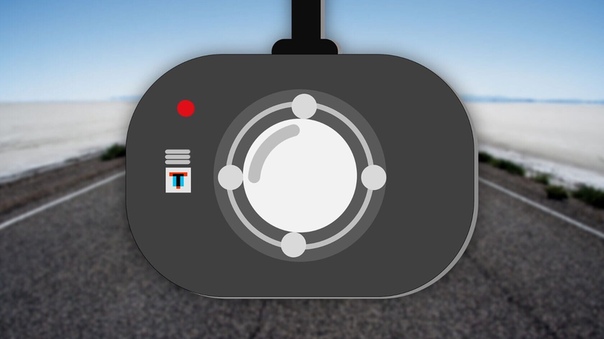 проблемы
проблемы